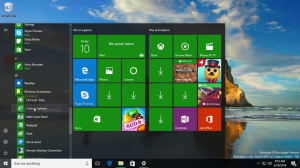Направете Run както винаги видимо в контекстното меню в Windows 10
Още от първата си версия Windows NT позволява на потребителя да стартира приложения с различни разрешения и идентификационни данни от настоящия потребител. Използвайки го, можете да стартирате пакетен файл, изпълним файл или дори програма за инсталиране на приложение като друг потребител. В тази статия ще видите как да направите Стартирайте като различен потребител командата винаги се вижда в контекстното меню на вашите приложения и файлове в Windows 10.
Реклама
Има два начина да стартирате процес като различен потребител в Windows 10. Това може да стане с помощта на контекстното меню във File Explorer или със специална конзолна команда.
Разгледах ги подробно в следната статия:
Как да стартирате приложение като различен потребител в Windows 10
Притежаването на тази способност е много полезно в широк спектър от ситуации. Например, ако работите под ограничен потребителски акаунт, но трябва да инсталирате приложение или да отворите MMC добавка като Disk Management, можете да стартирате необходимото приложение под друг потребителски акаунт, който има администратор привилегии. Това е особено полезно, когато приложение не иска
административни пълномощия и просто отказва да започне. Друг добър пример е, когато сте конфигурирали приложение да работи под различен потребителски профил, така че други приложения и потребители няма да имат достъп до неговите конфигурационни данни. Това подобрява сигурността на приложенията, които работят с много чувствителни данни.
Ако предпочитате да използвате метода на контекстното меню, за да стартирате приложенията си като различен потребител, може да искате да спестите времето си и да добавите командата за постоянно, без да се налага да задържате клавиша Shift. Това може да стане с проста настройка на системния регистър.
За да направите менюто Run as different user винаги видимо в Windows 10, направете следното.
- Изтегли този ZIP архив. Той съдържа необходимите файлове на системния регистър.
- Извличайте ги на всяко място. Можете да ги поставите направо на работния плот.
- Щракнете двукратно върху файла Направете Run като различен потребител винаги видим.reg.
- Потвърдете подканата за сигурност, за да приложите настройката.
Ти си готов. В Стартирайте като различен потребител командата ще се появи в контекстното меню, така че можете да спестите време. Включена е настройката за отмяна, така че можете да възстановите настройките по подразбиране с едно щракване.
Как работи
Настройката на системния регистър премахва стойността на низа "Разширена" стойността под следните ключове на системния регистър:
HKEY_CLASSES_ROOT\batfile\shell\runasuser. HKEY_CLASSES_ROOT\cmdfile\shell\runasuser. HKEY_CLASSES_ROOT\exefile\shell\runasuser. HKEY_CLASSES_ROOT\mscfile\shell\runasuser. HKEY_CLASSES_ROOT\Msi. Пакет\shell\runasuser

Съвет: Вижте как да отидете до ключ в системния регистър с едно щракване.
Тази настройка работи в Windows 10, Windows 8 и Windows 7.
Съвет: Използвайте Winaero Tweaker, за да спестите време
За да спестите времето си, можете да използвате приложението Winaero Tweaker. Позволява добавяне на Стартирайте като различен потребител команда както към менюто "Старт", така и към контекстното меню.

Можете да изтеглите приложението тук: Изтеглете Winaero Tweaker.
Свързани статии:
- Как да стартирате приложение като различен потребител в Windows 10
- Добавете Изпълнение като различен потребител към менюто "Старт" в Windows 10
- Как да разберете кой потребител изпълнява процес в Windows 10
Това е.